Социальные сети – целый склад личных данных пользователя, немалую часть которого занимают фотографии, ведь в онлайне их хранить гораздо удобнее, плюс там они доступны для просмотра всем друзьям. Но далеко не все снимки проходят проверку временем, и отдельные кадры хотелось бы по тем или иным причинам стереть. Потому мы разберемся, как удалить фото в Фейсбук, что опубликованы на личной страничке (или в группе).
Руководство
Речь пойдет именно о тех снимках, которые вы сами выложили и имеете к ним доступ, что вполне логично. Стереть их выйдет в любой момент, причем как на компьютере (с сайта Facebook), так и на смартфоне или планшете, с помощью официального мобильного приложения. Так что по ходу дела будут разобраны оба варианта.
Собственно говоря, если вы сидите дома или имеете под рукой ноутбук, а не смартфон, то стоит воспользоваться именно этим методом. Так вот, чтобы удалить фото из Фейсбука на компьютере, выполните следующие шаги:
- Посещаем сайт соцсети.
- В верхней панели жмем по имени пользователя.
- Теперь кликаем по пункту «Фото».
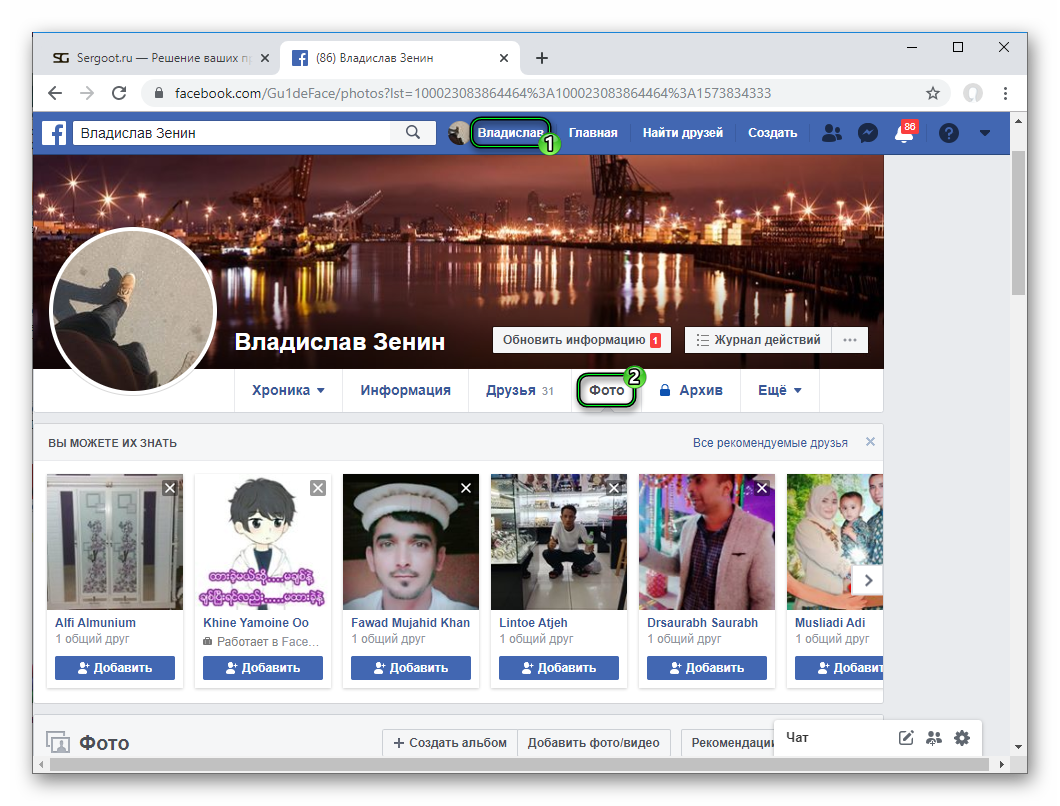
- Находим снимок из общего списка или из раздела «Альбомы». Для полноэкранного просмотра щелкните на него ЛКМ один раз.
- Наводим курсор мыши на область отображения.
- Жмем на надпись «Параметры».
- Выбираем опцию стирания.
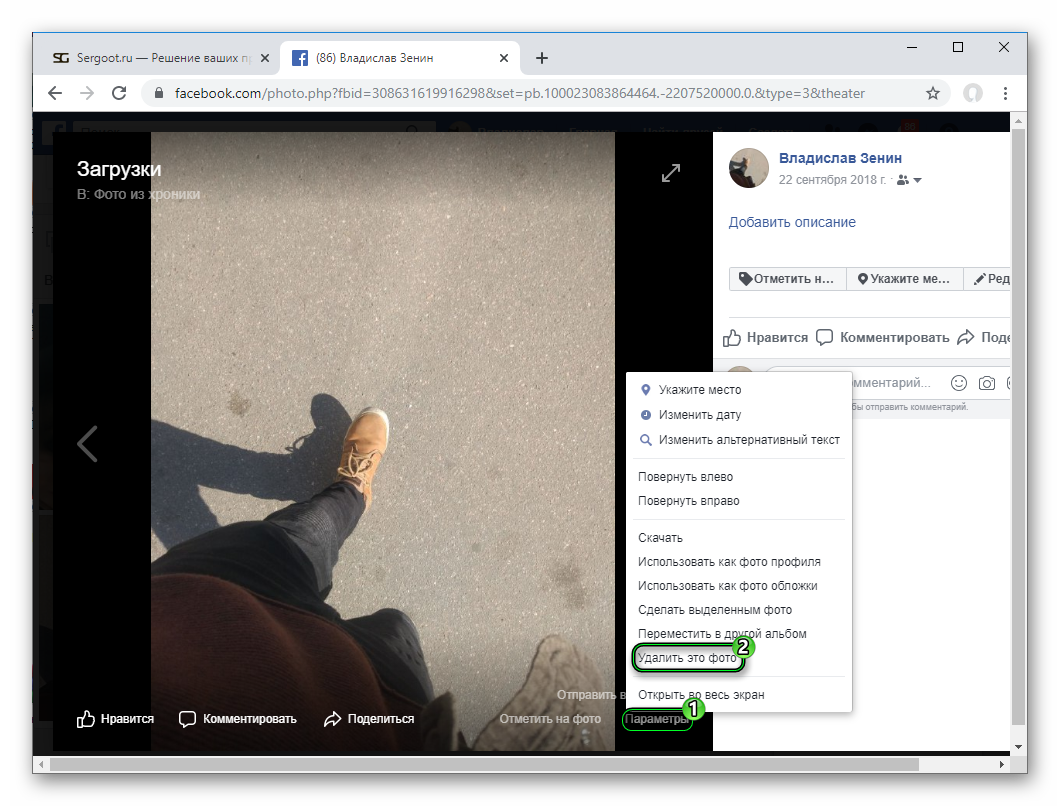
- Кликаем по синей кнопке.
Собственно говоря, данная процедура подходит и для любых других изображений, которые вы куда-либо публиковали в социальной сети.
Как и говорилось ранее, также мы в этой статье разберем способ удаления фото в Фейсбук на своей странице с телефона (Android или iOS – не важно). Инструкция в данном случае следующая:
- Запускаем мобильное приложение на своем смартфоне.
- В верхнем меню находим значок в виде силуэта и тапаем по нему.
- В результате отобразится страница профиля. Пролистываем страницу до плитки с надписью «Фото» и нажимаем на нее.
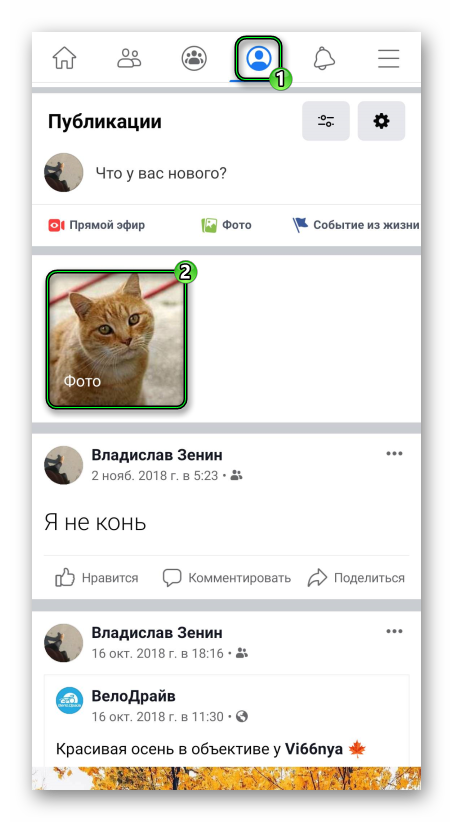
- Выбираем нужный альбом и тапаем по требуемому снимку.
- Нажимаем на кнопку с тремя точками, которая находится сверху экрана.
- В появившемся контекстном меню тапаем по пункту с мусорной корзиной.
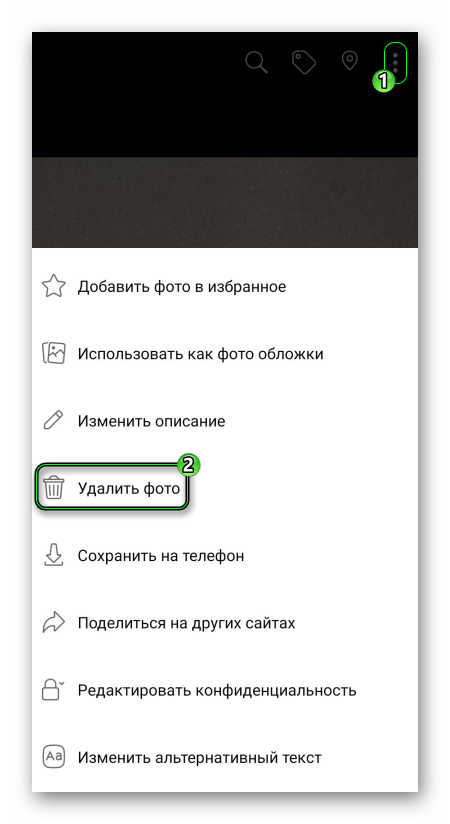
- Подтверждаем действие путем нажатия на синюю кнопку.
Вот так происходит стирание нежелательных снимков в мобильной версии Facebook. Как видите, это тоже очень простая процедура, что относится и к предыдущему случаю.
